Computeren er et uundværligt værktøj i vores daglige arbejde og liv. Det er meget alsidigt og almægtigt. På grund af dens rige funktioner øger det imidlertid også vanskeligheden ved vores brug. Ved du for eksempel, hvordan vi fletter vores PDF-filer? Nogle gange er mange PDF-filer uorganiserede og ser ud til at være meget generende. Hvis de er slået sammen, vil det være meget mere praktisk. Dernæst vil jeg vise dig, hvordan du fletter vores PDF-filer. Dokumenter, der forbedrer dit arbejdseffektivitet og sparer din dyrebare tid.
Jeg bruger SanPDF-værktøjet, fordi det er meget enkelt og nemt at bruge, og det er meget lille, men det er meget alsidigt og kan forbedre min produktivitet. På grund af de mange funktioner kan jeg imidlertid ikke præsentere dem for dig. Du kan være opmærksom på SanPDFs officielle websted og se tutorials om andre funktioner. Jeg vil nu introducere dig til brugen af den kombinerede PDF-funktion af værktøjet.
1. Begynd nu at bruge vores produkter og gå tilsanpdf.comhjemmeside, klik på “Download nu” for at downloadeSanPDFdesktop.
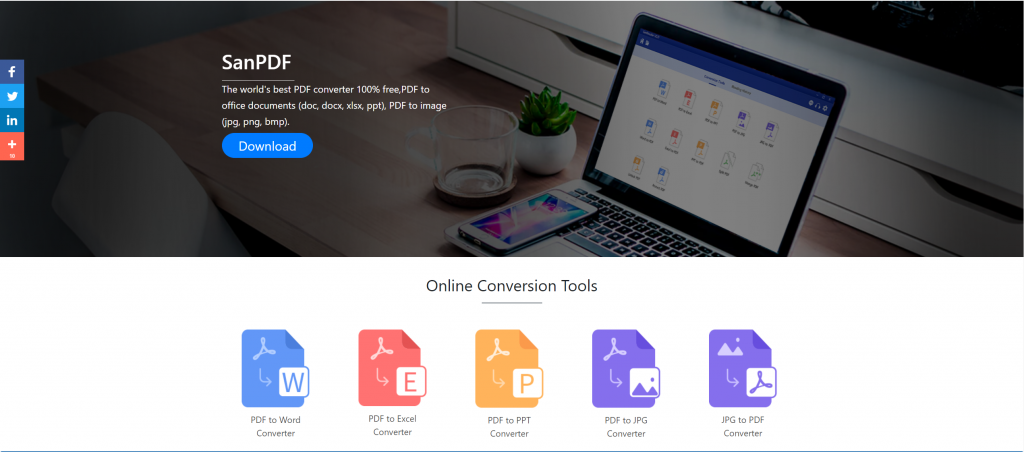
2. Når download er afsluttet, skal du åbne den downloadede fil og begynde at installereSanPDFklient. Du kan vælge den ønskede installationssti, eller om du vil oprette en startmenu-mappe. Når du har valgt det, skal du klikke på installation for at starte installationen. Når installationen er afsluttet, vil der være enSanPDFikon på skrivebordet.
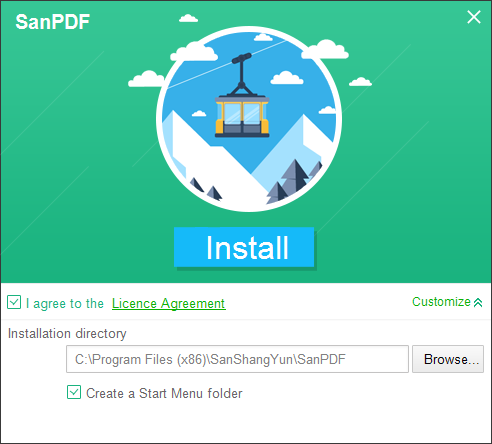
PS: Hvis du har gennemført de første to trin, skal du bruge vores søde lille hånd til at flytte musen for at åbne vores klient.
3.Åbn Sanpdf-pc’en, indtast denne grænseflade, vi er nødt til at flette PDF-funktionen, så vi klikker nu på “pdf Merge” -funktionen.
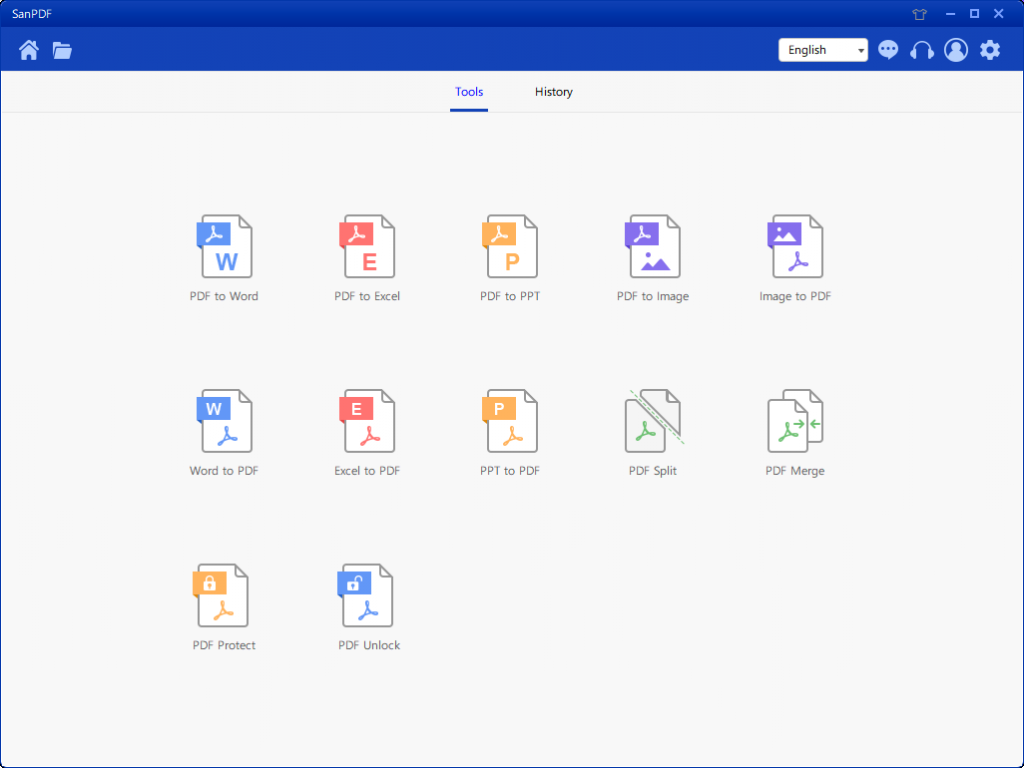
4. Efter åbning af funktionen PDF Merge-funktion. Dernæst kan vi se denne grænseflade
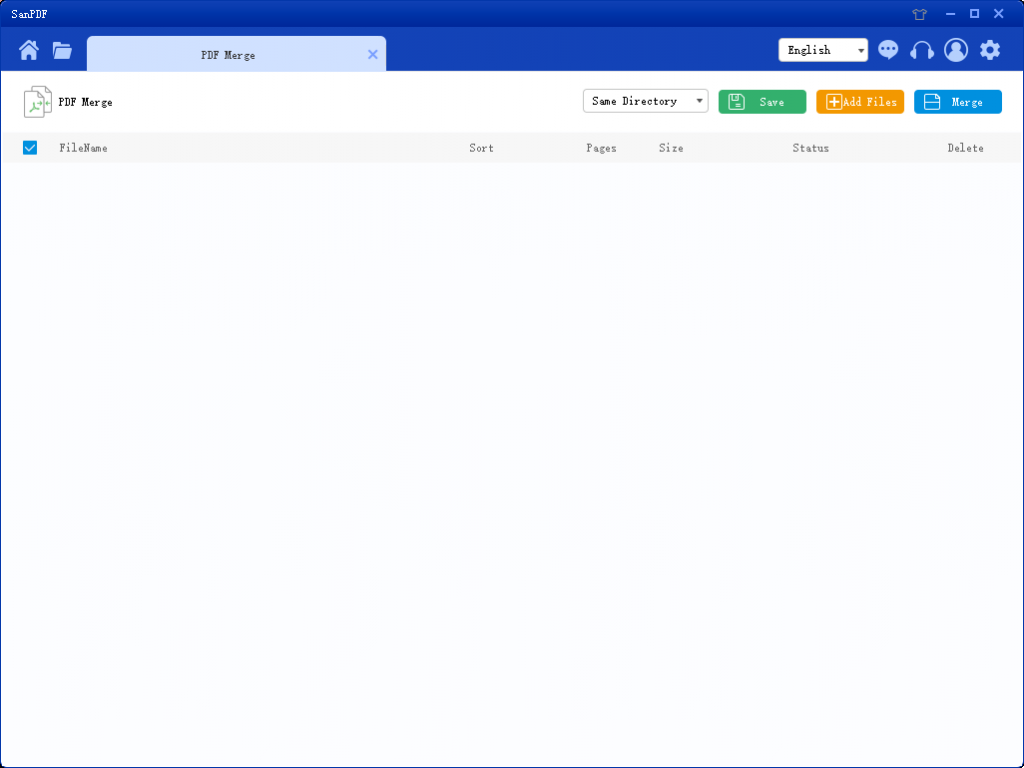
5. Der er tre forskellige farveknapper i øverste højre hjørne, grønt er Sava, du kan vælge hvilket specifikt bibliotek du vil gemme filen til. Den gule er Tilføj filer, som er en knap til tilføjelse af filer. Du kan klikke på denne knap for at vælge de filer, du vil flette. Det blå er for at starte sammenlægningen, klik på det, programmet vil begynde at flette filer til dig. Nu klikker vi på Tilføj fluer for at gå ind i filvalggrænsefladen, vælg den PDF-fil, du vil flette.
6. Efter at du har valgt filen, kan du se, at den valgte fil er vist i køen, der venter på fusionen. Og i rullemenuen i figuren kan du vælge, hvor den delte fil skal gemmes, du kan vælge Gem mappe eller Gem på skrivebordet.
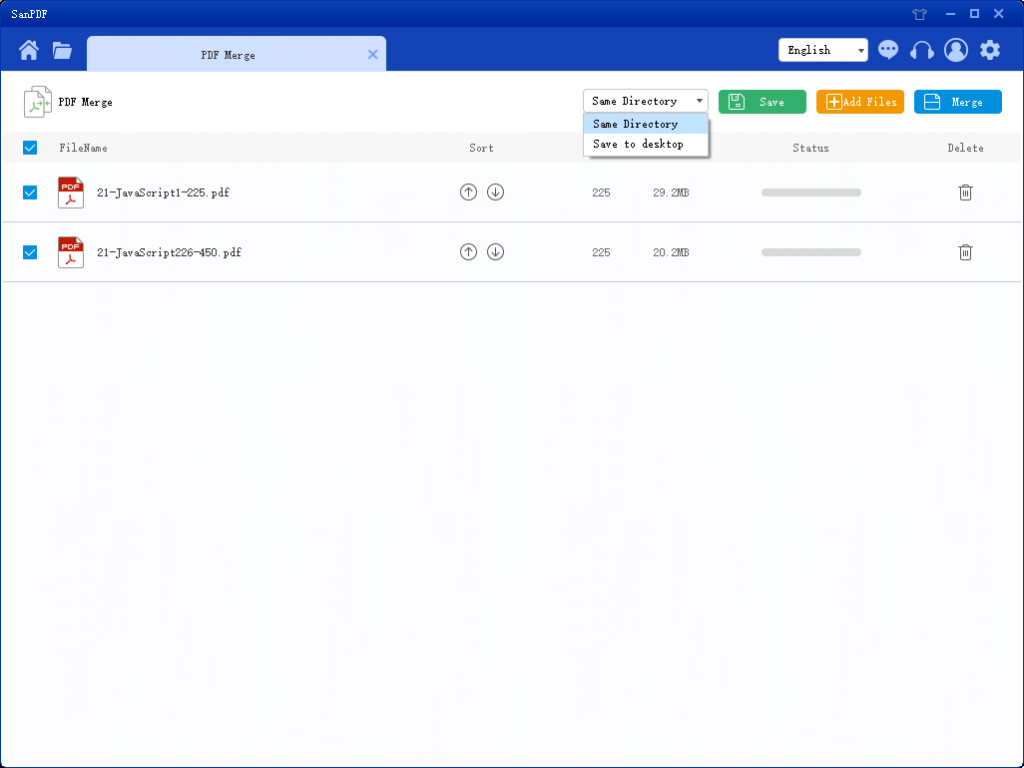
7. Indstillingerne i figuren kan sortere filerne og se antallet af sider i filen, så du kan se antallet af filsider, du vælger. Du kan også sortere efter pil op og ned for at arrangere den ønskede fletningsrækkefølge.
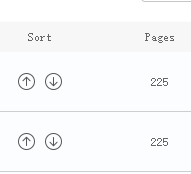
8.Når du har indstillet dine indstillinger, kan du klikke på den blå knap for at starte sammenlægningen. Når fusionen er afsluttet, kan du se en fil med navnet Flet på den gemte placering efter eget valg. Dette er den fusionerede fil.

Dette er hele indholdet af brugen af den fusionfunktion, som jeg introducerede for dig. Har du lært det?SanPDFværktøjer er gratis. Og nogle funktioner kan bruges online på websiden, hvilket i høj grad reducerer besættelsen af computerressourcer. Velkommen alle til at bruge. Tak skal du have.